Cuando se crea una traviesa, puede utilizar una opción de la ficha Alineación de desviación del cuadro de diálogo Crear desvío para fusionar la alineación de desviación de la traviesa con una alineación existente.
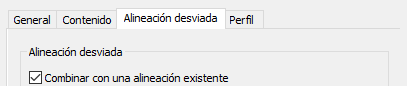
Del mismo modo, en la ficha Perfil, puede seleccionar una opción para fusionar el perfil de la alineación de desviación con un perfil existente.

Es posible que deba conectar manualmente las entidades de la traviesa y la alineación y el perfil fusionados después de crear la traviesa mediante el dibujo de entidades de alineación y perfil adicionales. Para ello, utilice los comandos de edición de alineación y perfil.
Por ejemplo, al crear la traviesa, las entidades pueden aparecer como se indica a continuación en la vista de plano, donde la alineación de desviación se extiende desde la traviesa de la izquierda y la alineación con la que se fusiona se encuentra en la esquina superior derecha:

Puede utilizar los comandos de edición de alineación para conectar las dos, como se muestra en el siguiente ejemplo:

Para conectar una alineación de desviación
- Al crear una traviesa, en la ficha Alineación de desviación, active la casilla de verificación Combinar con una alineación existente y especifique la alineación con la que desea combinar.
- Una vez creada la traviesa, en el dibujo, haga clic en la alineación de desviación, haga clic con el botón derecho para visualizar el menú contextual y haga clic en Editar geometría de alineación.
- En Herramientas de composición de alineación, seleccione un comando de edición de alineación como Empalme de curva libre.
- Seleccione la alineación de desviación, la alineación combinada y, a continuación, introduzca un radio de empalme.
Para conectar un perfil de desviación
Puede conectar el perfil de desviación de una traviesa con su perfil fusionado mediante un flujo de trabajo similar, excepto que seleccione el perfil de desviación en la visualización del perfil, haga clic con el botón derecho y seleccione el comando Editar geometría de perfil.
Por ejemplo, al seguir los pasos anteriores, las entidades de traviesa pueden aparecer en visualización del perfil como se indica a continuación, donde el perfil de desviación se encuentra a la izquierda y el perfil de la alineación con la que se fusionó está a la derecha:
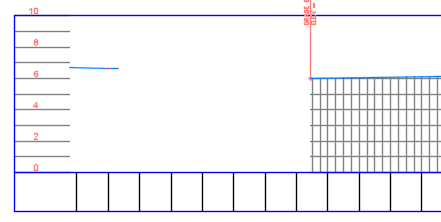
Después de conectar las entidades con un acuerdo vertical libre, el perfil aparece como se indica a continuación:
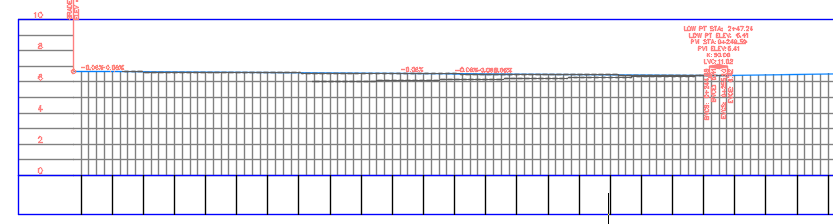
- Siga los pasos anteriores para conectar la alineación de desviación con la alineación fusionada.
- En la visualización del perfil de la alineación fusionada, seleccione el perfil de la alineación de desviación.
- Haga clic con el botón derecho para mostrar el menú contextual y seleccione Editar geometría de perfil.
- Seleccione un comando de edición como Acuerdo vertical libre (circular).
- Seleccione el perfil de la alineación de desviación, el perfil de la alineación fusionada y, a continuación, introduzca un radio.